Come agganciare Twitch
Contrazione Eroe / / March 20, 2022

Ultimo aggiornamento il

Se desideri salvare una parte di uno stream o una registrazione di Twitch da condividere online o con gli amici, puoi utilizzare le clip. Ecco come realizzarli.
Sei un grande fan di Twitch? Saprai già che ogni stream è unico e spesso pieno di momenti meravigliosi che non dovrebbero essere dimenticati. Non è necessario dimenticare quei momenti se stai usando Clip di contrazione.
Gli spettatori di Twitch possono salvare piccole sezioni degli stream che stanno guardando come clip che durano meno di un minuto. Gli spettatori (e gli streamer) di Twitch possono condividere queste clip, condividendo il momento sui social media e altrove.
Se non sai già come agganciare Twitch, inizia seguendo la nostra guida di seguito.
Come agganciare Twitch in un browser web
Puoi creare clip Twitch nel tuo browser web. Non tutti gli streamer di Twitch ti consentono di farlo, quindi se non riesci a creare una clip, potrebbe essere questo il motivo. Alcuni canali Twitch richiedono di abbonarsi per abilitare il ritaglio di Twitch.
Per agganciare Twitch utilizzando un PC o un Mac:
- Apri il Sito web di Twitch e accedi.
- Carica un dal vivo o registrato Flusso di Twitch.
- Negli stream Twitch registrati, vai al punto del video che desideri registrare.
- Passa il mouse sopra il lettore video al centro.
- Clicca il Pulsante clip (in basso a destra) o premere Alt + X (Finestre) o Opzione + X (Mac).
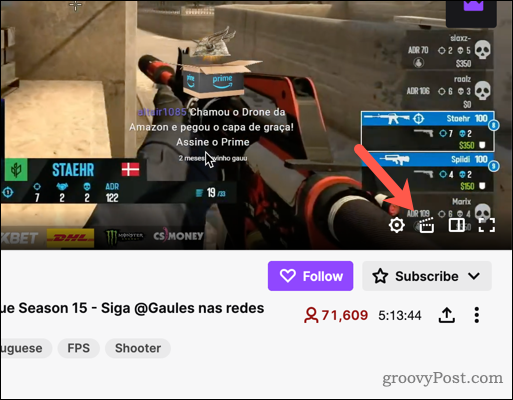
- Sposta i controlli blu sul dispositivo di scorrimento per selezionare tra 5 e 60 secondi registrare (passo 1).
- Digita un titolo per la clip nella casella (2).
- Clic Pubblicare per salvare la clip (3).
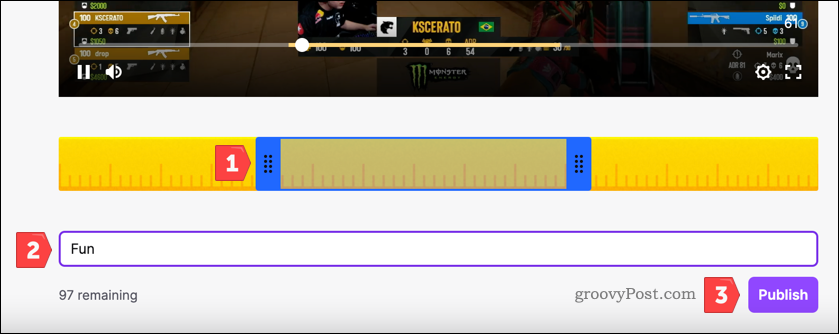
- Per condividere la clip, copia l'URL della clip o fai clic su una delle icone dei social media.
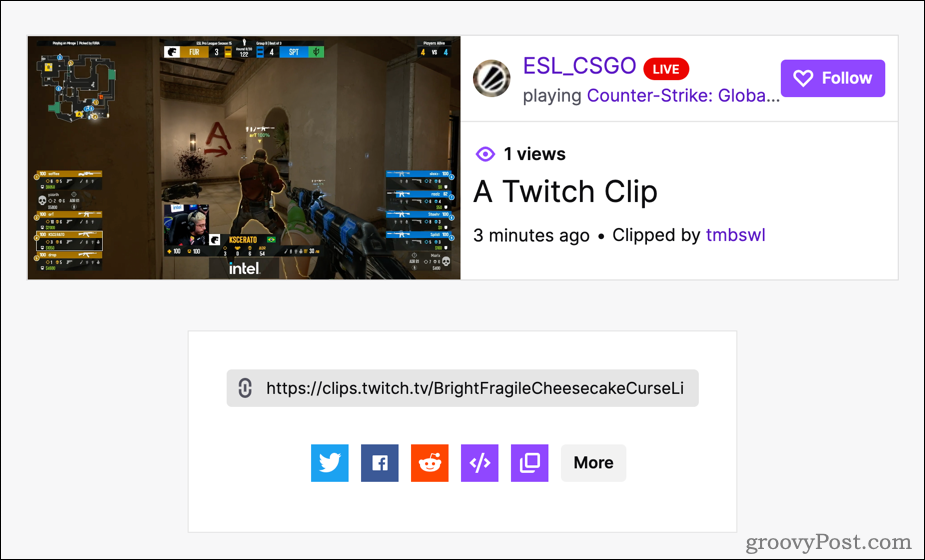
Come creare clip Twitch su Android, iPhone o iPad
Se preferisci guardare gli streaming di Twitch su un dispositivo mobile, puoi creare una nuova clip di Twitch utilizzando l'app di Twitch.
Puoi guardare Twitch su Android, iPhone e iPad. Dovrai prima installare l'app e accedere per agganciare Twitch. Si applicano le stesse limitazioni, quindi se non riesci a creare una clip Twitch, ricontrolla che lo streamer Twitch ti consenta di farlo.
Per creare una clip Twitch su Android, iPhone o iPad:
- Apri l'app Twitch sul tuo dispositivo.
- Tocca a abitareFlusso di Twitch o video in streaming registrato.
- Negli stream registrati, sposta la riproduzione nella sezione del video che desideri ritagliare.
- Clicca il lettore video una volta per visualizzare le opzioni del giocatore.
- Clicca il pulsante clip (in alto a destra).
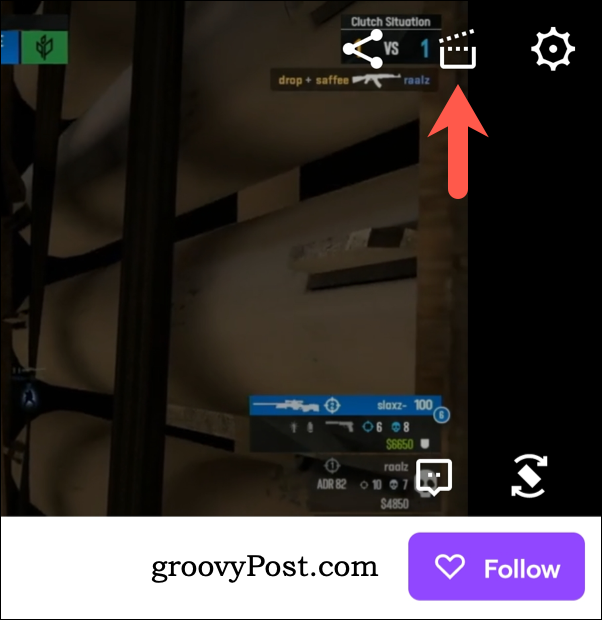
- Per condividere 30 secondi dallo streaming, tocca Condividi clip o Copia link (1).
- Per tagliare la clip, tocca Modificare (2).
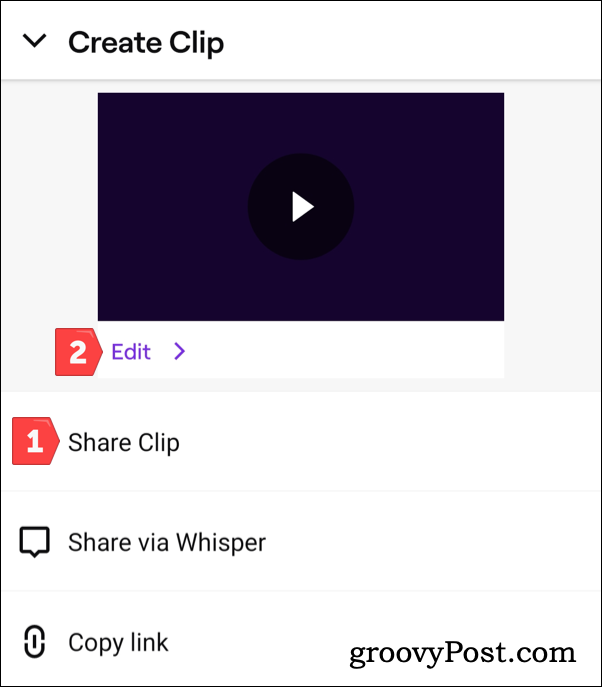
- Rubinetto Clip di taglio.
- Sposta il dispositivo di scorrimento del video per scegliere una nuova lunghezza del clip (1) e quindi toccare Fatto per salvarlo (2).
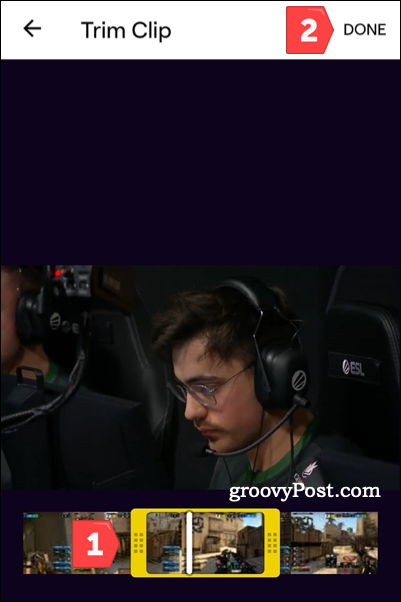
- Digita un nome per la clip e tocca Pubblicare.
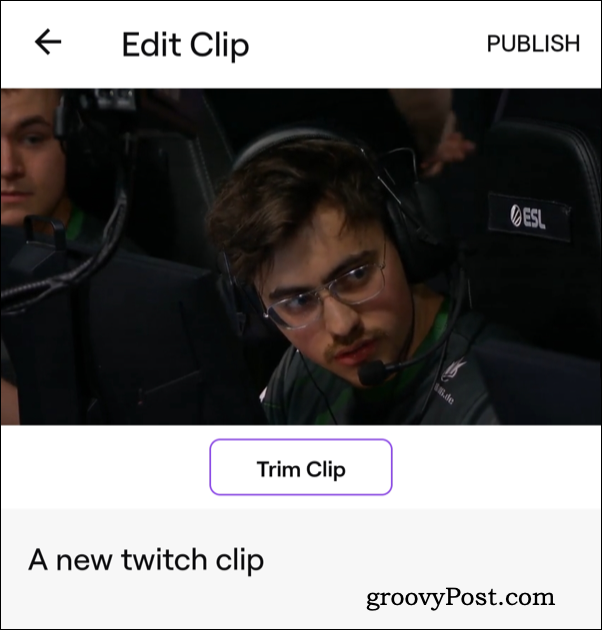
- Se hai modificato la clip, tocca Condividi clip o Copia link.
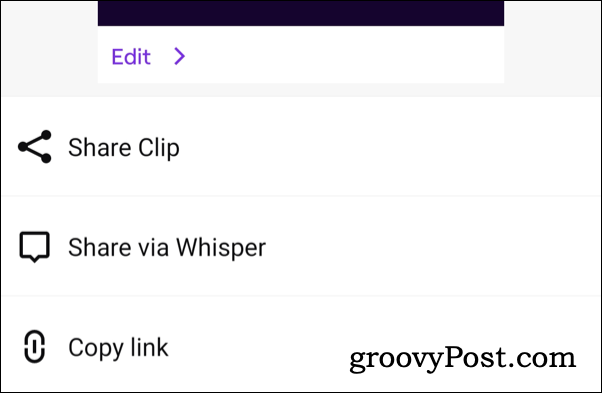
Come gestire i clip Twitch salvati
Quando crei un clip, Twitch lo rende pubblicamente disponibile per essere visualizzato da altri. Vedrai la clip in Clip area nella pagina di un canale Twitch.
Se vuoi gestire le tue clip Twitch, puoi utilizzare il Gestore di clip sul sito Web di Twitch per farlo. Puoi condividere un clip, scaricare un file di clip sul tuo PC o Mac, rinominarlo o eliminarlo da Gestione clip.
Per gestire le clip di Twitch:
- Apri il Dashboard del creatore di Twitch nel tuo browser e accedi.
- Clic Contenuto > Clip.
- Fare clic su una clip salvata nel file Clip che ho creato scheda.
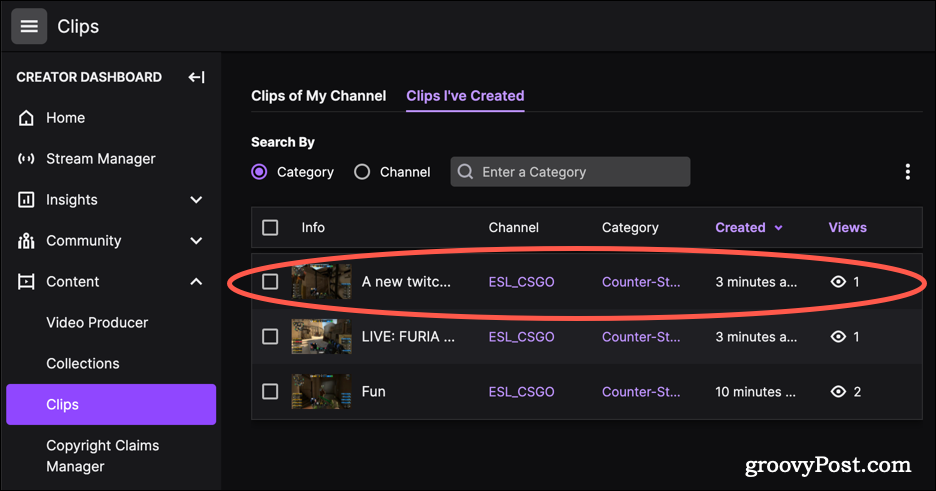
- Usa le opzioni per riprodurre la clip di Twitch (passo 1), rinominalo (2), condividilo (3), o eliminarlo (4).
- Clic Vicino (5) uscire.
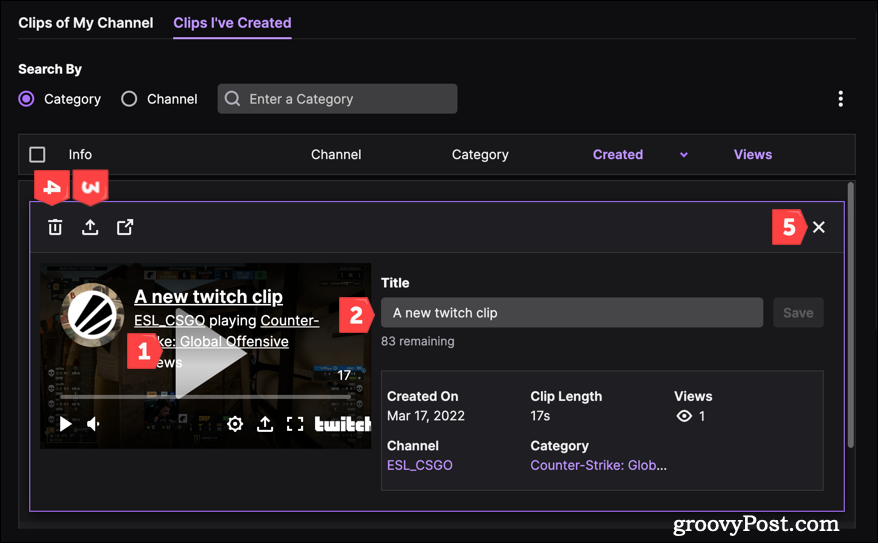
Spiegazione dello streaming su Twitch
Ora dovresti essere in grado di agganciare rapidamente Twitch, permettendoti di salvare piccole sezioni di stream per divertirti in seguito.
Se stai cercando di trasmettere tu stesso in streaming su Twitch, puoi farlo usa OBS gratuitamente per iniziare.
Come trovare il codice Product Key di Windows 11
Se è necessario trasferire il codice Product Key di Windows 11 o semplicemente per eseguire un'installazione pulita del sistema operativo,...
Come cancellare la cache di Google Chrome, i cookie e la cronologia di navigazione
Chrome fa un ottimo lavoro nel memorizzare la cronologia di navigazione, la cache e i cookie per ottimizzare le prestazioni del browser online. Ecco come...
Abbinamento dei prezzi in negozio: come ottenere i prezzi online durante gli acquisti nel negozio
Acquistare in negozio non significa dover pagare prezzi più alti. Grazie alle garanzie di abbinamento dei prezzi, puoi ottenere sconti online mentre fai acquisti a...
Come regalare un abbonamento Disney Plus con una carta regalo digitale
Se ti sei divertito con Disney Plus e vuoi condividerlo con altri, ecco come acquistare un abbonamento Disney+ Gift per...
